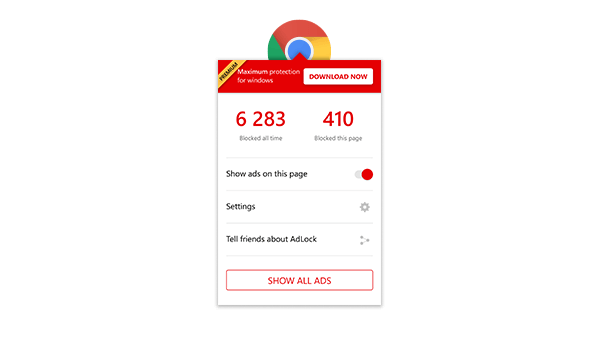Dare AdLock un colpo sul tuo PC
Ultime notizie, previsioni meteo, voci celebrità più calde, e le scorte in tempo reale-Yahoo! offre tutti gli aggiornamenti più importanti del mondo sulla piattaforma convenientemente realizzata. Oltre a questo, Yahoo! Mail rimane un gigante nel mercato della posta elettronica, con oltre 200 milioni di utenti attivi al mese. Basta un clic per passare da inbox a quasi cinquanta prodotti e servizi diversi e, incredibilmente, senza pagare nulla. Ma come funziona tutto questo e come funziona Yahoo! monetizzare tutti i suoi sforzi?
Gli annunci sono la risposta. Da cima a fondo del suo servizio, Yahoo! è pieno di promozioni appariscenti, fastidiosi pop-up, video autoplay eterna, e altri tipi di spam. Ogni utente ha avuto un’esperienza di fare clic su uno di questi — per caso o di essere ingannato da qualche titolo degno-e non ha mai ottenuto alcun risultato utile. Se mai digitato “come fermare gli annunci su yahoo mail e notizie” nella barra del motore di ricerca, questo articolo è per voi, come ci accingiamo a descrivere i modi migliori per porre fine a questo incubo annuncio.
Come bloccare gli annunci su Yahoo! Homepage
Un buon punto di partenza sarebbe quello di capire quali tipi di annunci Yahoo! mostra ai suoi utenti. Ha sviluppato un design multipiattaforma con diversi segnaposto che caricano contenuti pubblicitari direttamente dai server di Google. Gli annunci sono mostrati sia su desktop che su dispositivi mobili, così come si adattano sempre alle abitudini di ricerca e shopping di un particolare utente. Questo è, spesso, tutt’altro che accurato. Ma anche quando in realtà riflette i propri interessi commerciali, nessuno vuole che tali informazioni vengano visualizzate in un enorme banner al centro dello schermo.
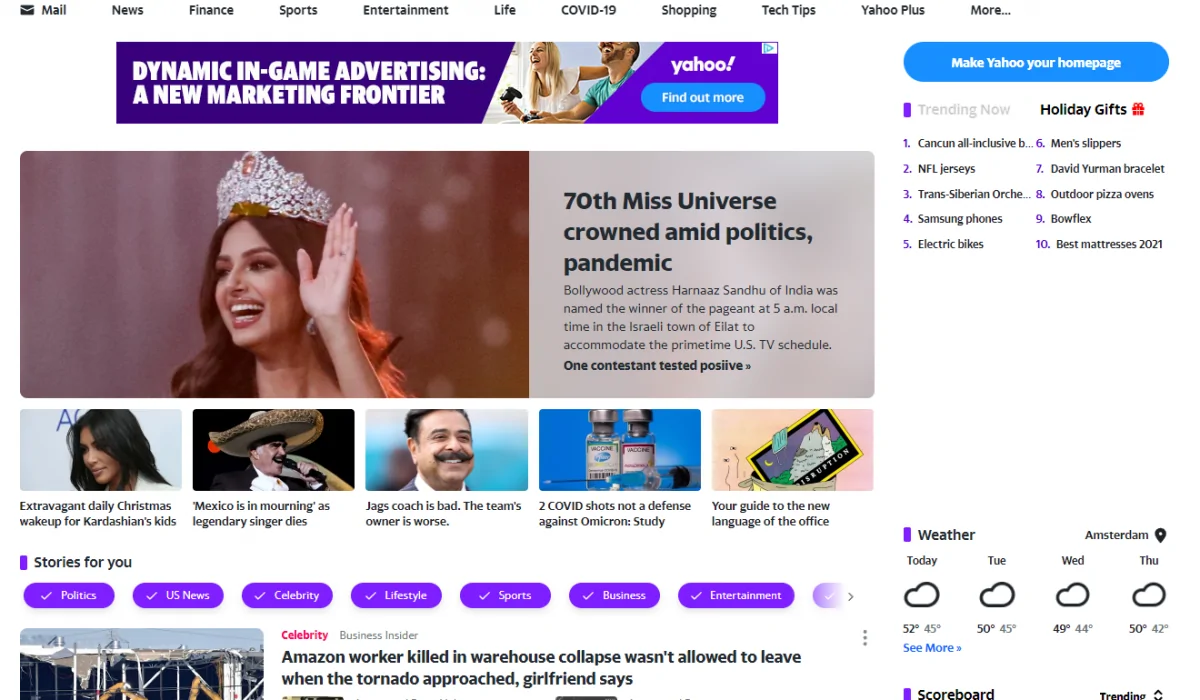
E questo è esattamente il modo Yahoo! mostra annunci sulla sua homepage. Banner di dimensioni enormi in cima, un paio di loro a destra, e un sacco di piccoli articoli promozionali nel newsfeed — non si sa che cosa è un vero pezzo di notizie e che cosa è un annuncio più. Inoltre, sia Yahoo! e Google non si assume quasi alcuna responsabilità per le infezioni da malware e spyware causate da inserzionisti privati dannosi.
Yahoo! dice che l’unico modo per rimuovere gli annunci dalla tua home page è quello di acquistare un Yahoo! Mail Pro abbonamento. Parliamone più in dettaglio.
Come sbarazzarsi di annunci in Yahoo! Posta in arrivo
Ecco l’affare: Yahoo! ti mostrerà nessun annuncio, oltre a fornire prestazioni più veloci e assistenza clienti dedicata in cambio di una quota di iscrizione. Questo può essere pagato mensilmente e non entrerai in alcun contratto a lungo termine. Inoltre, il primo mese del tuo Yahoo! Mail Pro è sempre un periodo di prova gratuito-basta annullarlo prima che inizi il prossimo periodo di fatturazione per evitare eventuali commissioni. Ti sembra un’offerta generosa?
Alimentato ai denti con lo spam? Sbarazzarsi di email di spam è facile. Leggi il nostro articolo e impara a combattere le email spazzatura!
Difficilmente può essere descritto così, per una manciata di motivi. Prima di tutto, l’utente deve scegliere se acquistare il proprio abbonamento sul desktop o nell’app mobile. E sì, c’è una grande differenza. Quando si acquista un piano da un desktop, si può godere di posta senza pubblicità e notizie su PC e app mobile, ma solo per un account. Molto al contrario, l’acquisto di un abbonamento su Play Store o AppStore significherebbe nessun annuncio su tutti i tuoi Yahoo! Account su dispositivi mobili-e ancora gli stessi annunci su un desktop!
Anche per il più grande Yahoo! i fan, disposti a pagare un doppio prezzo per entrambi i piani di abbonamento, questo non è un salvataggio. Yahoo! sarebbe ancora mostrare loro i video nelle cartelle di posta vuote e applicare gli stessi limiti di archiviazione di posta come per gli account gratuiti. Ora stiamo arrivando alla parte più importante: cosa rimuove tutti gli annunci senza questo dubbio investimento?
Il metodo per nascondere gli annunci in linea in Yahoo! Mail
Il tipo più difficile di spot pubblicitari in Yahoo! La posta è annunci in linea. Al primo assaggio, sembrano legit, avendo la stessa identica dimensione e carattere come le normali e-mail nella tua casella di posta. Un piccolo segno di annuncio non sta aiutando gli utenti a evitare di seguire il link ai siti degli inserzionisti. Puoi nasconderli in due clic:
- Trova l’icona dei tre punti orizzontali a destra dell’annuncio in linea;
- Scegli l’opzione Non piace questo annuncio.
Questo nasconderà solo temporaneamente l’offerta da questa particolare azienda e presto sarà sostituita con un altro annuncio simile. In cima a quello, tale opzione è disponibile solo nella versione desktop di Yahoo! Posta.
Il modo efficace per nascondere gli annunci a destra in Yahoo! Mail
Gli annunci della colonna destra sono molto più grandi e particolarmente fastidiosi con i loro colori appariscenti e le animazioni aggressive. Questo è il tipo di annuncio che potrebbe dire tutti i tuoi segreti commerciali privati ai colleghi di lavoro quando passano dal tuo schermo in ufficio. Se desideri nascondere uno di questi annunci, segui i passaggi successivi:
- Fai clic sull’icona a forma di croce nell’angolo in alto a destra della finestra dell’annuncio;
- Premi il pulsante blu Blocca questo annuncio;
- Seleziona uno dei quattro motivi per bloccarlo.
Fatto. L’annuncio non verrà mostrato, ma solo fino a quando non si aggiorna la pagina del tuo Yahoo! Posta. Simile agli annunci in linea, questi possono essere nascosti solo temporaneamente sul desktop, non sul cellulare.
Se sei una persona Gmail, allora sicuramente dovrebbe ottenere i nostri consigli su come disattivare gli annunci in Gmail.
Ged sbarazzarsi di annunci con Yahoo Mail Pro
Precedentemente noto come Yahoo Mail Pro, abbonamento premium a funzioni extra è ora chiamato Yahoo Mail Plus e ha diverse opzioni aggiuntive per consentire. Viene fornito con un motore di posta e ricerca senza pubblicità, 5.000 GB, blocco del dominio, indirizzi e-mail usa e getta, ecc. Si noti che se si dispone di un abbonamento Pro attivo, è necessario aggiornarlo manualmente a Plus. Non siamo sicuri se addebita costi aggiuntivi.
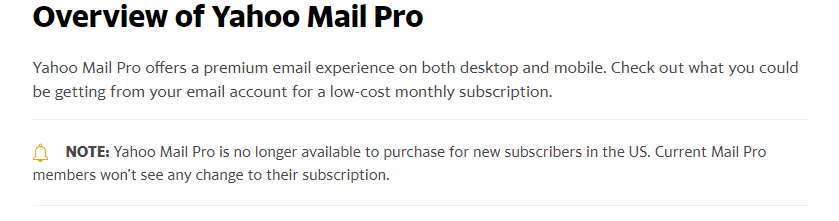
Opzione extra Yahoo Mail Pro for Mobile
Yahoo Mail Plus plan è disponibile sia su dispositivi mobili che desktop e ha praticamente le stesse caratteristiche tra le piattaforme. Per collegare il tuo cellulare Yahoo mail app, è necessario accedere a Yahoo Mail utilizzando l’applicazione mobile e si è tutto pronto.
Che costano 5 dollari al mese, il piano Yahoo Plus sembra essere conveniente, ma se aggiungi un altro $5 alla pila di altri abbonamenti mensili, sicuramente non sarai molto eccitato. Forse se offrono Plus per un prezzo scontato ci sarà un motivo per pensarci.
Come rimuovere gli annunci sponsorizzati da Yahoo! Notizie
Yahoo! Pagina di notizie ha tutti i tipi di annunci di cui sopra, e anche di più. Mentre sai già come nascondere gli annunci della colonna destra e puoi fare lo stesso con i banner in cima alla pagina, a volte è difficile distinguere le notizie reali dagli annunci che imitano i titoli reali. Si può dire questo solo a causa di un segno grigio pubblicità sopra il titolo. Una volta individuato, ripetere ciò che hai fatto con gli annunci in linea in Mail:
- Trova l’icona dei tre punti orizzontali sulla destra di un annuncio sponsorizzato;
- Scegli l’opzione Non piace questo annuncio.
Non vedrai più lo stesso annuncio, ma ce n’è un altro in arrivo in pochi secondi. Nascondere temporaneamente gli annunci non è esattamente il motivo per cui sei venuto qui, eh? L’unico modo efficace al 100% per bloccare tutto il Yahoo! ads richiede l’installazione di software adblocking potente.
Come fermare gli annunci in Yahoo! con AdLock
AdLock è un killer per tutti gli annunci su Yahoo! Posta e notizie. La piattaforma e gli annunci ad essa associati sono inclusi nell’elenco dei filtri utilizzati da AdLock per impostazione predefinita. Non solo vi aiuterà a fare annunci su Yahoo! invisibile, ma sarà anche riorganizzare lo spazio sia sulla posta e Notizie in modo da poter avere una visione più chiara di tutte le cose importanti. Link dannosi che si erano così paura di fare clic prima sarà ora andato — e che non è solo Yahoo! ma l’intera gamma di servizi web popolari, tra cui Google, Youtube,ecc.
I migliori prodotti dell’azienda, AdLock per Windows, Mac, iOS o Android offrono piani di abbonamento decentemente convenienti e flessibili che hanno molti più vantaggi rispetto al pagamento di Yahoo! Posta Pro. E anche l’estensione AdLock Chrome farà una grande differenza nel look del vostro desktop Yahoo! completamente gratuito. Installa ora AdLock e lascia che gli inserzionisti infastidiscano qualcun altro: questo è il tuo turno per goderti la posta e le notizie senza pubblicità.
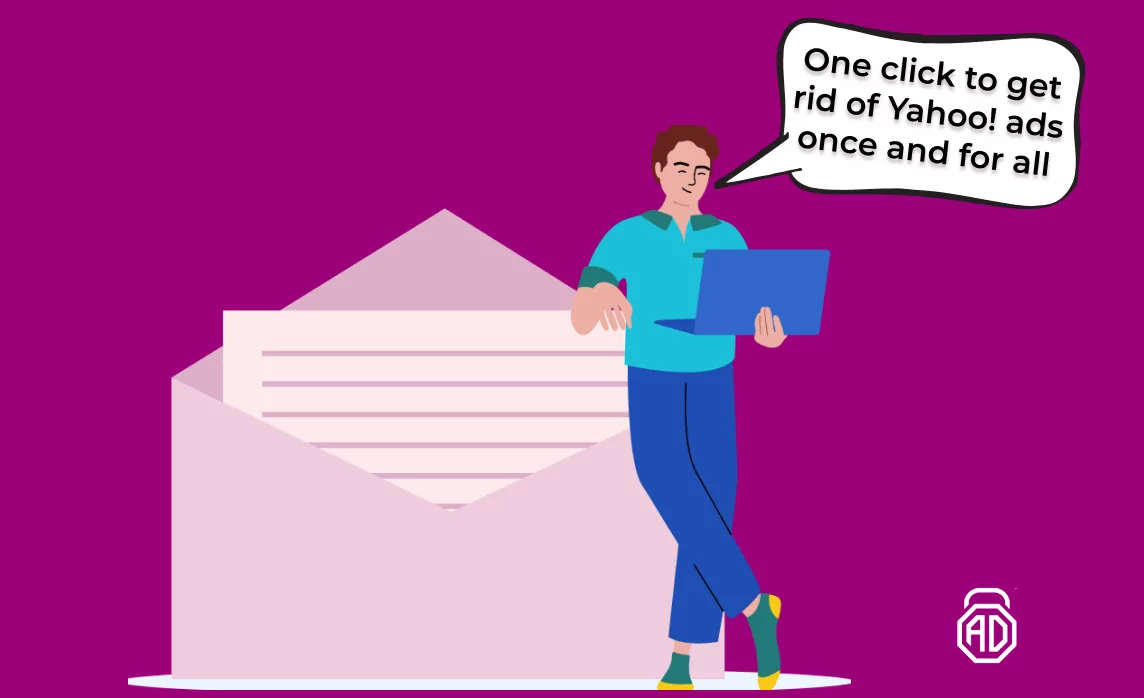

AdLock per Windows